2015 OPEL INSIGNIA CD changer
[x] Cancel search: CD changerPage 9 of 153
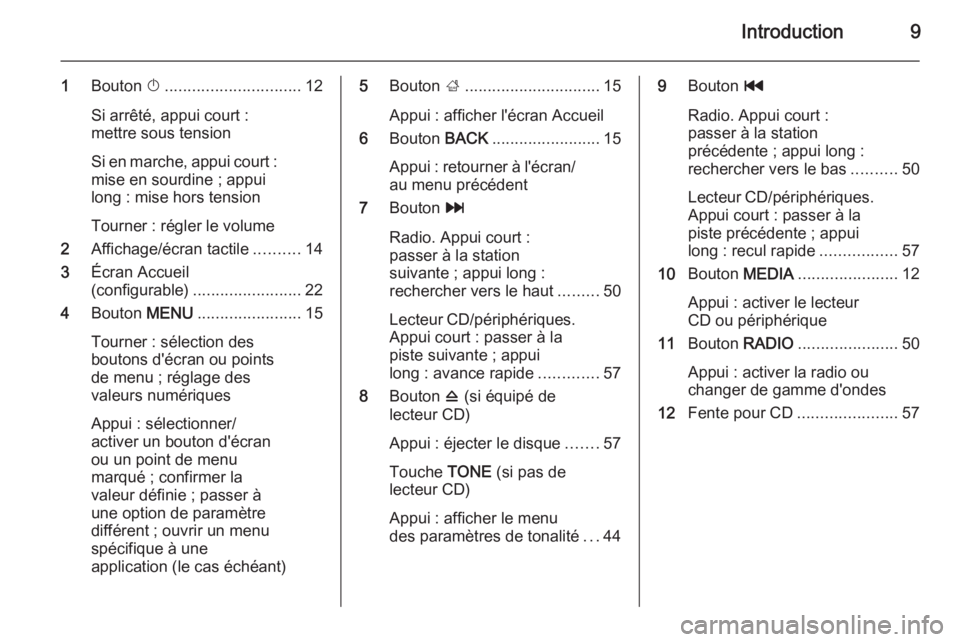
Introduction9
1Bouton X.............................. 12
Si arrêté, appui court :
mettre sous tension
Si en marche, appui court : mise en sourdine ; appui
long : mise hors tension
Tourner : régler le volume
2 Affichage/écran tactile ..........14
3 Écran Accueil
(configurable) ........................ 22
4 Bouton MENU....................... 15
Tourner : sélection des
boutons d'écran ou points
de menu ; réglage des
valeurs numériques
Appui : sélectionner/
activer un bouton d'écran
ou un point de menu
marqué ; confirmer la
valeur définie ; passer à
une option de paramètre
différent ; ouvrir un menu
spécifique à une
application (le cas échéant)5 Bouton ;.............................. 15
Appui : afficher l'écran Accueil
6 Bouton BACK........................ 15
Appui : retourner à l'écran/
au menu précédent
7 Bouton v
Radio. Appui court :
passer à la station
suivante ; appui long :
rechercher vers le haut .........50
Lecteur CD/périphériques.
Appui court : passer à la
piste suivante ; appui
long : avance rapide .............57
8 Bouton d (si équipé de
lecteur CD)
Appui : éjecter le disque .......57
Touche TONE (si pas de
lecteur CD)
Appui : afficher le menu
des paramètres de tonalité ...449 Bouton t
Radio. Appui court :
passer à la station
précédente ; appui long :
rechercher vers le bas ..........50
Lecteur CD/périphériques.
Appui court : passer à la
piste précédente ; appui
long : recul rapide .................57
10 Bouton MEDIA...................... 12
Appui : activer le lecteur
CD ou périphérique
11 Bouton RADIO...................... 50
Appui : activer la radio ou
changer de gamme d'ondes
12 Fente pour CD ......................57
Page 16 of 153
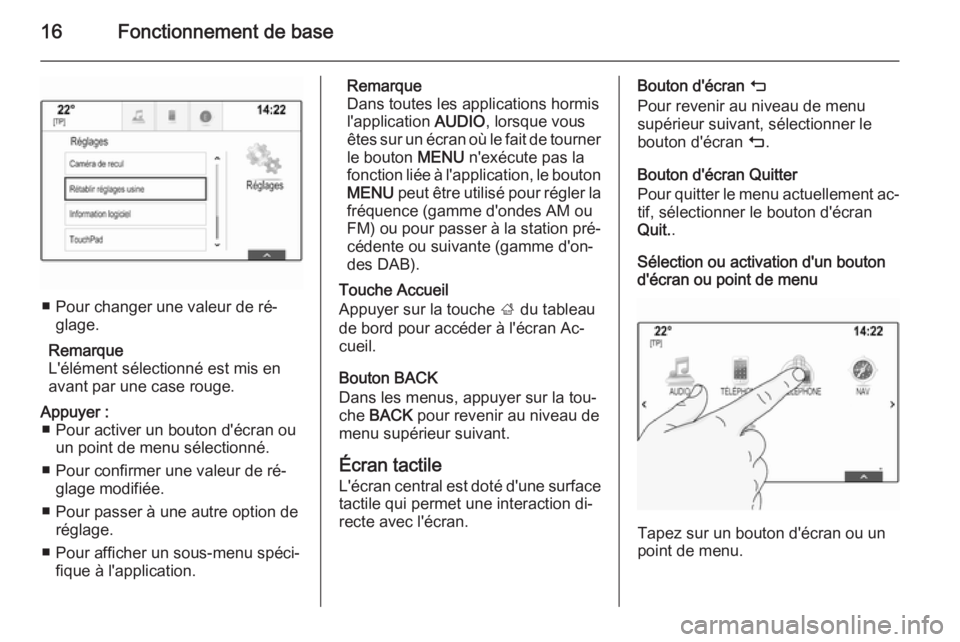
16Fonctionnement de base
■ Pour changer une valeur de ré‐glage.
Remarque
L'élément sélectionné est mis en
avant par une case rouge.
Appuyer : ■ Pour activer un bouton d'écran ou un point de menu sélectionné.
■ Pour confirmer une valeur de ré‐ glage modifiée.
■ Pour passer à une autre option de réglage.
■ Pour afficher un sous-menu spéci‐ fique à l'application.Remarque
Dans toutes les applications hormis
l'application AUDIO, lorsque vous
êtes sur un écran où le fait de tourner
le bouton MENU n'exécute pas la
fonction liée à l'application, le bouton MENU peut être utilisé pour régler la
fréquence (gamme d'ondes AM ou FM) ou pour passer à la station pré‐
cédente ou suivante (gamme d'on‐
des DAB).
Touche Accueil
Appuyer sur la touche ; du tableau
de bord pour accéder à l'écran Ac‐ cueil.
Bouton BACK
Dans les menus, appuyer sur la tou‐
che BACK pour revenir au niveau de
menu supérieur suivant.
Écran tactile
L'écran central est doté d'une surface tactile qui permet une interaction di‐
recte avec l'écran.Bouton d'écran m
Pour revenir au niveau de menu supérieur suivant, sélectionner le
bouton d'écran m.
Bouton d'écran Quitter
Pour quitter le menu actuellement ac‐
tif, sélectionner le bouton d'écran
Quit. .
Sélection ou activation d'un bouton
d'écran ou point de menu
Tapez sur un bouton d'écran ou un
point de menu.
Page 34 of 153

34Fonctionnement de base
Activer le nombre de favoris que voussouhaitez afficher.
Remarque
Si le nombre de favoris enregistrés dépasse le nombre de favoris acti‐
vés dans le menu des réglages, les
favoris enregistrés en supplément
ne sont pas supprimés, mais sim‐
plement masqués de la vue. Pour
les réactiver, il suffit d'augmenter le
nombre de favoris visualisables.
Contacts
Deux types de listes de contacts dif‐
férentes sont accessibles depuis l'In‐ fotainment System :
■ Les listes de contacts téléchargées
depuis les appareils Bluetooth et
autres sources externes.
■ La liste des contacts du véhicule.
Remarque
Au maximum 1 000 contacts peu‐
vent être enregistrés dans la liste des contacts du véhicule. Les listes
de contacts téléchargées ne sont
pas limitées.
Sélection de la source des
contacts La liste des contacts affichée en pre‐mier lors de l'accès est différente se‐
lon l'application active et les appareils connectés.
Modification de la source
Sélectionner le bouton d'écran
Changer liste de contacts sur le côté
droit de l'écran. La liste de toutes les
sources de contacts disponibles s'af‐fiche. La liste de contacts actuelle‐
ment active est indiquée par le sym‐
bole 9.
Sélectionner la liste de contacts sou‐
haitée. La liste correspondante s'affi‐
che.
Remarque
Le système mémorise une liste choi‐ sie dans une application. Lorsque
vous accédez de nouveau à la liste
des contacts depuis cette applica‐
tion, la liste précédemment sélec‐
tionnée s'affiche à nouveau.
Page 35 of 153

Fonctionnement de base35
Suppression des contacts du
véhicule
Sélectionner le bouton d'écran
Changer liste de contacts sur le côté
droit de l'écran. La liste de toutes les
sources de contacts disponibles s'af‐ fiche. La liste de contacts actuelle‐
ment active est indiquée par le sym‐
bole 9.
Sélectionner le bouton d'écran ─ en
regard de Véhicule. Un message de
confirmation s'affiche.
Confirmer le message pour suppri‐
mer la liste.
Tri des listes de contacts
Par défaut, les listes sont classées
par ordre alphabétique en fonction du prénom. Si aucun prénom n'est dis‐
ponible, le nom de famille est utilisé.
En l'absence de prénom et de nom,
l'un des premiers caractères saisis
est utilisé comme critère de tri.
L'ordre de tri peut être modifié si le
prénom et le nom sont enregistrés
dans deux champs différents.
Pour modifier l'ordre de tri, sélection‐
ner le bouton d'écran Trier.Choisir l'ordre de tri souhaité. La liste
est retriée en conséquence.
Utilisation de la liste des
contacts
Pour afficher la liste des contacts, sé‐ lectionner l'onglet CONTACTS de
l'application correspondante.
Application Navigation :
Application Téléphone :
Pour afficher la vue des détails des
contacts, sélectionner l'une des en‐ trées de la liste de contacts active.
La vue des détails des contacts peut
contenir les éléments suivants :
■ Prénom et nom
■ Plusieurs numéros de téléphone
■ Plusieurs adresses électroniques
■ Plusieurs adresses (par ex. domi‐ cile et bureau)
■ Dans la liste des contacts du véhicule : entrée de catégorie
Page 40 of 153
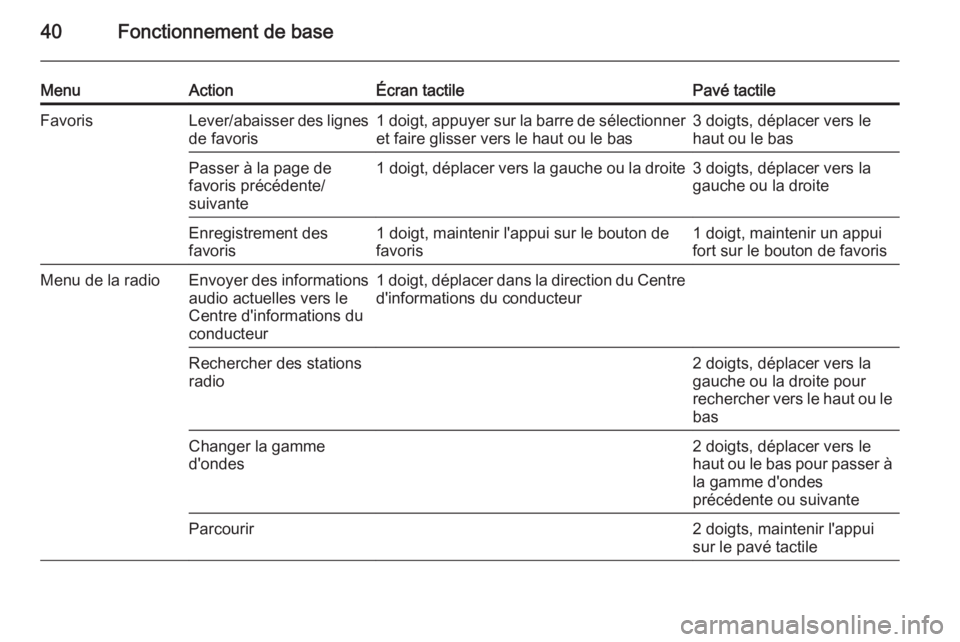
40Fonctionnement de base
MenuActionÉcran tactilePavé tactileFavorisLever/abaisser des lignesde favoris1 doigt, appuyer sur la barre de sélectionner
et faire glisser vers le haut ou le bas3 doigts, déplacer vers le
haut ou le basPasser à la page de
favoris précédente/
suivante1 doigt, déplacer vers la gauche ou la droite3 doigts, déplacer vers la
gauche ou la droiteEnregistrement des
favoris1 doigt, maintenir l'appui sur le bouton de
favoris1 doigt, maintenir un appui
fort sur le bouton de favorisMenu de la radioEnvoyer des informations audio actuelles vers le
Centre d'informations du
conducteur1 doigt, déplacer dans la direction du Centre
d'informations du conducteurRechercher des stations
radio2 doigts, déplacer vers la
gauche ou la droite pour
rechercher vers le haut ou le
basChanger la gamme
d'ondes2 doigts, déplacer vers le
haut ou le bas pour passer à
la gamme d'ondes
précédente ou suivanteParcourir2 doigts, maintenir l'appui
sur le pavé tactile
Page 41 of 153
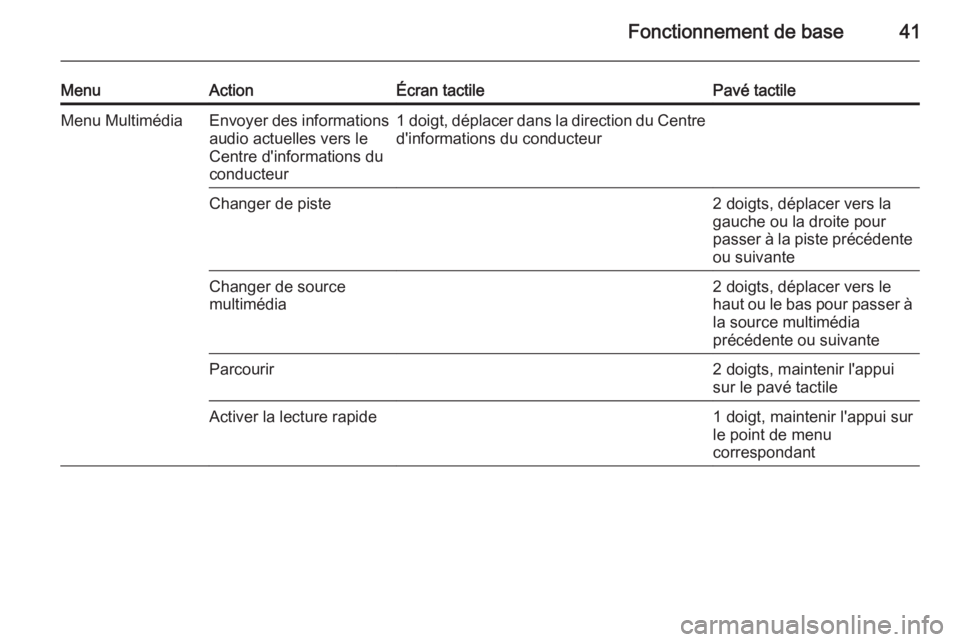
Fonctionnement de base41
MenuActionÉcran tactilePavé tactileMenu MultimédiaEnvoyer des informations
audio actuelles vers le
Centre d'informations du
conducteur1 doigt, déplacer dans la direction du Centre d'informations du conducteurChanger de piste2 doigts, déplacer vers la
gauche ou la droite pour
passer à la piste précédente
ou suivanteChanger de source
multimédia2 doigts, déplacer vers le
haut ou le bas pour passer à
la source multimédia
précédente ou suivanteParcourir2 doigts, maintenir l'appui
sur le pavé tactileActiver la lecture rapide1 doigt, maintenir l'appui sur
le point de menu
correspondant
Page 72 of 153

72Navigation
Les points d'intérêt téléchargés pré‐
cédemment dans le système peuvent être supprimés. Les autres points
d'intérêt restent dans le système.Suppression de tous les points
d'intérêt téléchargés
Pour supprimer toutes les entrées de
la liste de contacts, sélectionner l'élé‐ ment de liste Supprimer tous Mes
POIs . Un message s'affiche.
Confirmer le message pour suppri‐
mer l'intégralité de la liste des points
d'intérêt.Suppression de catégories
Sélectionner Supprimer catégories
individuelles pour afficher la liste des
catégories de points d'intérêt.
Pour supprimer une catégorie, sélec‐
tionner l'icône ─ en regard de la caté‐
gorie souhaitée. Un message s'affi‐
che.
Confirmer le message pour suppri‐
mer la catégorie.Chargement de données de
destination sur un appareil USB
En vue d'une utilisation ultérieure,
vous pouvez enregistrer la liste des
contacts du véhicule et les points d'in‐ térêt précédemment téléchargés (voir
la section Création et téléchargement
de points d'intérêt définis par l'utilisa‐
teur, ci-après) sur un appareil USB :
Sélectionnez Télécharger les pos.
enregistrées .
La liste des contacts et les données
des points d'intérêt sont enregistrées
sur l'appareil USB connecté dans les
dossiers respectifs « F:\myContacts » et « F:\myPOIs », où « F:\ » corres‐
pond au dossier racine de l'appareil
USB.
Remarque
Cette fonction ne peut être réalisée
que si un appareil USB doté de l'es‐ pace de stockage suffisant est con‐
necté.Téléchargement des données
de contacts Vous pouvez échanger les données
de liste de contacts de votre véhicule avec les systèmes Infotainment Sys‐
tem d'autres voitures :
Pour charger les données sur un pé‐
riphérique USB, consulter la section
Chargement de données de naviga‐
tion sur un appareil USB, ci-avant.
Connecter l'appareil USB à l'Infotain‐
ment System d'une autre voiture
3 59.
Un message vous invitant à confirmer
le téléchargement s'affiche.
Après la confirmation, les données de
contacts sont téléchargées dans l'In‐
fotainment System.
Les contacts téléchargés sont alors
disponibles pour sélection via le
menu CONTACTS 3 34.
Page 87 of 153
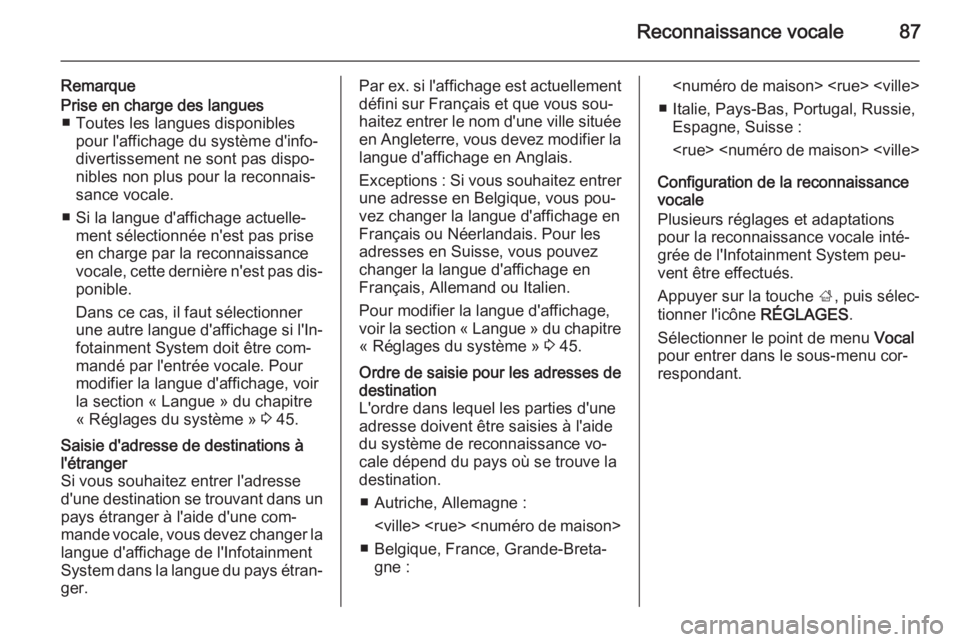
Reconnaissance vocale87
RemarquePrise en charge des langues■ Toutes les langues disponibles pour l'affichage du système d'info‐
divertissement ne sont pas dispo‐
nibles non plus pour la reconnais‐
sance vocale.
■ Si la langue d'affichage actuelle‐ ment sélectionnée n'est pas priseen charge par la reconnaissance
vocale, cette dernière n'est pas dis‐
ponible.
Dans ce cas, il faut sélectionner une autre langue d'affichage si l'In‐ fotainment System doit être com‐mandé par l'entrée vocale. Pour
modifier la langue d'affichage, voir
la section « Langue » du chapitre
« Réglages du système » 3 45.Saisie d'adresse de destinations à
l'étranger
Si vous souhaitez entrer l'adresse
d'une destination se trouvant dans un pays étranger à l'aide d'une com‐
mande vocale, vous devez changer la
langue d'affichage de l'Infotainment
System dans la langue du pays étran‐ ger.Par ex. si l'affichage est actuellement
défini sur Français et que vous sou‐
haitez entrer le nom d'une ville située
en Angleterre, vous devez modifier la langue d'affichage en Anglais.
Exceptions : Si vous souhaitez entrer
une adresse en Belgique, vous pou‐
vez changer la langue d'affichage en
Français ou Néerlandais. Pour les
adresses en Suisse, vous pouvez
changer la langue d'affichage en
Français, Allemand ou Italien.
Pour modifier la langue d'affichage,
voir la section « Langue » du chapitre
« Réglages du système » 3 45.Ordre de saisie pour les adresses de
destination
L'ordre dans lequel les parties d'une
adresse doivent être saisies à l'aide
du système de reconnaissance vo‐
cale dépend du pays où se trouve la
destination.
■ Autriche, Allemagne :
■ Belgique, France, Grande-Breta‐ gne :
■ Italie, Pays-Bas, Portugal, Russie, Espagne, Suisse :
Configuration de la reconnaissance
vocale
Plusieurs réglages et adaptations
pour la reconnaissance vocale inté‐
grée de l'Infotainment System peu‐
vent être effectués.
Appuyer sur la touche ;, puis sélec‐
tionner l'icône RÉGLAGES.
Sélectionner le point de menu Vocal
pour entrer dans le sous-menu cor‐
respondant.